La pantalla Operarios gestiona los trabajadores asociados a su negocio para la configuración de procesos indispensables como las órdenes de trabajo o la organización y planificación de citas en el calendario.
Operarios
En esta pantalla usted podrá:
- Crear nuevos operarios.
- Añadir a sus operarios datos personales: teléfonos, direcciones, correos electrónicos, cuentas corrientes, etc.
- Configurar los servicios o productos facturables del operario.
- Especificar los precios de coste y venta de los servicios del operario.
- Añadir información referente a la contratación del operario: tipo de contrato, fecha de inicio y de finalización, etc.
ÍNDICE DE CONTENIDOS
- Acceso a Operarios
- Menú principal
- 1- Dirección
- 2- Teléfonos
- 3- Internet
- 4- Finanzas
- 5- Económicos
- 6- Banco
- 7- Personal
- 8- Observaciones
- Otras opciones de pantalla
EJEMPLOS
Acceso a Operarios
Para acceder a la pantalla Operarios debe seleccionar la pestaña Terceros (1) y acto seguido, pulsar el botón Operarios (2):
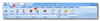
Menú principal

La pantalla Operarios consta de un menú principal en la zona superior con las siguientes opciones:
- Nuevo: para crear un nuevo operario.
- Modificar: para modificar un registro.
- Borrar: para eliminar un registro.
- Buscar F2: para buscar dentro de los registros existentes.
 Más información: Búsqueda de registros.
Más información: Búsqueda de registros. - Filtrar: para aplicar filtros.
 Más información: Configuración de filtros.
Más información: Configuración de filtros. - Refrescar F5: para actualizar el registro activo
- Listados: para mostrar los listados relacionados con los operarios: listados de horas de trabajo de operarios.
 Más información: Listados.
Más información: Listados. - Adjuntar archivos: para adjuntar archivos.
 Más información: Sistema de Gestión Documental.
Más información: Sistema de Gestión Documental.
Seguidamente, se encuentra la parte superior de la información del registro del operario con los siguientes datos:
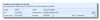
- Código: Se recomienda que el código de operario coincida con el de un usuario registrado en el sistema.
- Nombre: el nombre del operario.
- NIF: el número de identificación fiscal del operario.
- Categoría laboral: el tipo de operario: administrativo, auxiliar, técnico, etc.
 Más información: Tipos de categorías laborales.
Más información: Tipos de categorías laborales. - Número de seguridad social.
- Fecha alta: fecha de alta del operario en la empresa.
- Baja y fecha baja: para dar de baja un operario, active la casilla "baja" y especifique la fecha de la misma.
1- Dirección
En esta pestaña se encuentran los datos relacionados con la dirección del operario. Consulte el apartado Direcciones de la pantalla Clientes para más información sobre cómo configurar estos datos.
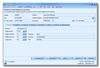
2- Teléfonos
En esta pestaña se encuentran los datos relacionados con los teléfonos de contacto del operario.
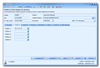
3- Internet
En esta pestaña se encuentran los datos relacionados con los correos electrónicos.
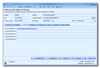
4- Finanzas
En esta pestaña se encuentran los datos relacionados con las cuentas contables:
- Código operario centro contable: es el código asignado al operario para el centro contable.
- Cuenta contable: cuenta contable del operario.
- Cuenta contrapartida: cuenta contrapartida del operario.
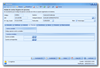
Para más información consulte el apartado Plan Contable. Recuerde que para editar estos datos primero deberá pulsar la opción Modificar del menú principal.
5- Económicos
En esta pestaña se encuentran todos los datos relacionados con los servicios o productos facturables del operario:
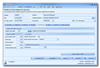
Código facturable vinculado
- Código facturable: producto o servicio facturable asociado al operario, por ejemplo la manufacturación de un producto determinado o la ejecución de un servicio. Este dato prevalece a lo indicado en la Órden de trabajo en relación con este operario. El código de producto facturable que se introduzca debe pertenecer a una familia de tipo Servicios.
Objetivos horas
- Horas objetivo día: las horas que el operario debe trabajar al día.
- Horas día: las horas extra que el operario puede hacer al día.
- Horas semana: las horas extra que el operario puede hacer a la semana.
- Horas mes: las horas extra que el operario puede hacer al mes.
- Horas negativas día: las horas de menos que el operario puede hacer al día.
Horas extra
- Calcular horas extra: active esta opción si desea que se calculen las horas extras.
- Modo cálculo horas extra: elija entre diario, semanal o mensual. Deberá completar los datos de horas día, semana o mes del apartado Objetivos horas en función de lo que especifique en este campo. Por ejemplo, si desea que el cálculo de horas extra sea diario, deberá completar únicamente el campo Horas día, si desea que el cálculo de horas extra sea semanal, deberá completar el campo Horas semana y, por consiguiente, si desea que el cálculo de horas sea mensual, deberá completar exclusivamente el campo Horas mes.
- Coeficiente de producción: el porcentaje de producción que tiene el operario. Es un dato puramente informativo.
Precio coste y venta
Siempre dentro de la pestaña Económicos se encuentra situado en la parte inferior izquierda el botón Precios coste y venta. Una vez pulsado, se abre una pantalla desde la cual se pueden detallar los importes de coste de las horas trabajadas del operario así como los importes de venta de la misma.

Importes costes: hacen referencia al precio de coste del operario para la empresa. Tiene hasta cinco opciones para distinguir los distintos precios del operario. Por ejemplo, Coste 1 podría hacer referencia al coste en horario laboral normal de lunes a viernes, Coste 2 podría hacer referencia al coste en horario de fin de semana, etc.
Importes ventas: hacen referencia al precio de venta del operario de la empresa a servicios externos.
6- Banco
En esta pestaña podrá especificar los datos relacionados con la entidad y el número de cuenta del operario:
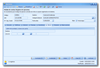
7- Personal
En esta pestaña podrá especificar los datos personales del operario, así como el control horario y la contratación:
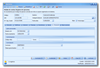
- Datos personales: estado civil y fecha de nacimiento.
- Control horario: estos datos son necesarios para la vinculación de ActivaERP con programas terceros de control de fichajes como huellas digitales o tarjetas identificativas.
- Contratación: el contrato y los meses garantizados.
8- Observaciones
Espacio en blanco habilitado para la anotación de observaciones relacionadas con el operario.
Otras opciones de pantalla
En la parte inferior derecha de la pantalla tiene habilitadas las siguientes opciones:

Contratos
En esta pantalla podrá visualizar los distintos contratos vinculados al operario.
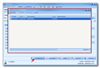
Añadir un nuevo contrato
Para añadir un nuevo contrato deberá pulsar el botón Modificar del menu principal antes de pulsar el botón Contratos. A continuación, se habilitará la opción Nuevo en la parte superior de la pantalla. Pulse el botón Nuevo para acceder a la pantalla Contrato del operario.
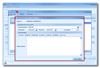
A continuación, complete las espeficiaciones del contrato:
- Tipo de contrato: el tipo de contrato del operario. Para añadir más tipos de contratos, sitúese en la pestaña Tablas (1) y a continuación, seleccione el botón Ventas (2). Seleccione la opción Tipos de contratos (3) para abrir la pantalla de edición, donde podrá añadir tantos tipos de contratos como desee o bien pulsando la tecla insert de su teclado o bien situándose con el ratón sobre el espacio habilitado para ello:
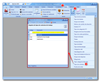
- Fecha inicio y fin del contrato.
- Porcentaje de jornada laboral.
- Días laborables: active los días laborables.
- Observaciones.
Para guardar los cambios, pulse el botón Cerrar o la tecla ESC de su teclado.
Incidencias
Consulte el apartado Incidencias de Accesos directos de pantalla.
Notas
Consulte el apartado Notas de Accesos directos de pantalla.
Citas
Consulte el apartado Citas de Accesos directos de pantalla.
Archivos
Consulte el apartado Archivos de Accesos directos de pantalla.
Listado de horas de trabajo de operarios
Seleccione la pestaña Inicio (1), a continuación pulse el botón Listados (2) y siga la ruta en amarillo señalada en la imagen:
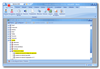
Consulte también...
